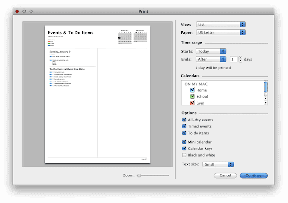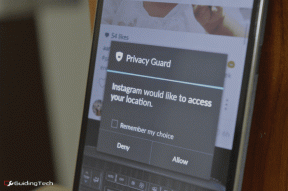5 efektīvi veidi, kā ievietot vecāku kontroli pakalpojumā YouTube
Miscellanea / / April 04, 2023
Ar 150 miljoniem YouTube abonentu Cocomelon ir bērnu dziesmu kanāls, kas ieņem otro vietu visvairāk abonēto kanālu sarakstā. Vai mums ir vajadzīgi vēl kādi pierādījumi, ka YouTube ir galvenā bērnu izklaides platforma? Taču tajā pašā laikā pakalpojumā YouTube ir daudz satura, ko jūs nevēlaties, lai jūsu bērni skatītos. Tātad, šeit ir norādīts, kā pakalpojumā YouTube pievienot vecāku kontroli.

Ir daudz veidu, kā padarīt lietotni YouTube Kids draudzīgu Android, iPhone vai galddatorā. Tomēr tas nenozīmē tikai izglītojošu saturu pakalpojumā YouTube. Lai gan mēs iepriekš publicējām rakstu par to, kā izmantot ierobežotais režīms pakalpojumā YouTube, šajā gadījumā mēs vēlamies vairāk koncentrēties uz drošas vietas izveidi pakalpojumā YouTube jūsu bērniem.
Tāpēc, efektīvi pārvaldot pakalpojumu YouTube saviem bērniem, viņi var piekļūt pareizajam izklaides saturam, kas ir īpaši pielāgots viņiem. Šeit ir pieci veidi, kā pakalpojumā YouTube pievienot vecāku kontroli.
1. Izmantojiet pakalpojumu YouTube Kids, lai bloķētu nepiemērotu saturu
Pirmkārt, mums ir lietotne YouTube Kids. To ir izstrādājis Google, un tajā ir tikai izklaidējošs saturs, kas paredzēts bērniem. Turklāt lietotāja interfeiss ir arī bērniem draudzīgs, un vecākiem ir jāiestata un jākonfigurē lietotne. Tas ir pieejams iPhone un Android ierīcēs, un to var izmantot tīmekļa pārlūkprogrammā Windows un Mac datoros.

Kad sākat lietot pakalpojumu YouTube Kids, varat izvēlēties starp vairākiem satura veidiem, proti, mācībām, mūziku, šoviem un animētu saturu, kurā attēloti dzīvnieki. Turklāt varat arī iestatīt piekļuves kodu, lai to varētu atvērt tikai jūs kā vecāki. Tādējādi varat izmantot tālāk norādītās saites, lai izmantotu pakalpojumu YouTube Kids jebkurā savā ierīcē.
Lejupielādējiet YouTube Kids operētājsistēmā Android
Lejupielādējiet YouTube Kids iPhone/iPad
Izmantojiet YouTube Kids tīmekļa pārlūkprogrammā
Tomēr, ja uzskatāt, ka jūsu bērns ir pietiekami vecs, lai varētu izmantot pakalpojumu YouTube Kids, varat ļaut viņam skatīties parasto YouTube versiju, taču ar dažiem ierobežojumiem. Lūk, kā.
2. Iespējojiet ierobežoto režīmu pakalpojumā YouTube
Pakalpojumā YouTube ir ierobežots režīms, kas slēpj pieaugušajiem paredzētu un nedrošu saturu. Tādējādi šīs opcijas iespējošana noteikti palīdzēs, kad jūsu bērni skatās YouTube. Ieslēdzot ierobežoto režīmu pakalpojumā YouTube, netiks rādīts šāda veida saturs:
- Vielu (narkotiku un alkohola) pārmērīga lietošana.
- Seksuālas aktivitātes.
- Vardarbība — vardarbīgas darbības, dabas katastrofas un traģēdijas.
- Nobriedušiem tematiem (karš, noziedzība un politiski konflikti), kas izraisa nāvi vai smagus ievainojumus.
- Profāna, nepiedienīga un nobriedusi valoda.
- Aizdedzinošs, kaitinošs vai pazemojošs saturs.
Kad esat iespējojis ierobežoto režīmu, varat nodrošināt, ka jūsu bērni sasniedz tikai atbilstošu saturu.
Iespējojiet ierobežoto režīmu pakalpojumā YouTube iPhone un Android ierīcēs
1. darbība: Atveriet YouTube lietotni.
2. darbība: Augšējā labajā stūrī atlasiet profila ikonu.
3. darbība: Pēc tam pieskarieties vienumam Iestatījumi.


4. darbība: Lapā Iestatījumi pieskarieties Vispārīgi.
5. darbība: Ieslēdziet ierobežotā režīma slēdzi.


Iespējojiet ierobežoto režīmu pakalpojumā YouTube tīmekļa pārlūkprogrammā
1. darbība: Atveriet YouTube savā tīmekļa pārlūkprogrammā.
2. darbība: Noklikšķiniet uz sava profila ikonas augšējā labajā stūrī un noklikšķiniet uz Ierobežotais režīms.

3. darbība: Tagad ieslēdziet slēdzi Aktivizēt ierobežoto režīmu.

Pēc tam ļaujiet mums redzēt, kā mēs varam uzraudzīt jūsu bērna kontu pakalpojumā YouTube.
3. YouTube lietotnē iestatiet vecāku kontroli
Google piedāvā vecākiem iespēju izveidot kontu saviem bērniem. Tāpēc pēc tā izveides YouTube lietotnē varēsiet iestatīt dažus ierobežojumus. Lūk, kā to izdarīt.
1. darbība: Izveidojiet savam bērnam Google kontu. Izmantojiet zemāk esošo saiti, lai izveidotu kontu. Ievadiet visu nepieciešamo informāciju par savu bērnu.
Izveidojiet savam bērnam Google kontu
2. darbība: Pierakstieties pakalpojumā YouTube sava bērna ierīcē, izmantojot bērnam jaunizveidoto Google kontu.
Varat pieskarties profila ikonai mobilās lietotnes augšējā labajā stūrī, lai pierakstītos, vai izmantot pogu Pierakstīties uz darbvirsmas.
3. darbība: Savā (vecāku) ierīcē piesakieties pakalpojumā YouTube, izmantojot kontu, kuru saistījāt, veidojot bērna kontu.
4. darbība: pieskarieties profila ikonai un atlasiet Iestatījumi.


5. darbība: Pieskarieties vienumam Vecāku iestatījumi. Ja izmantojat tīmekļa pārlūkprogrammu, jūs redzēsit opciju "Pārvaldīt iestatījumus saviem bērniem",
6. darbība: Atlasiet sava bērna kontu. Šeit lietotie iestatījumi tiks lietoti jūsu bērna kontam un ierīcei, kurā viņš izmanto pakalpojumu YouTube.


7. darbība: Atlasiet, vai vēlaties uzraudzīt YouTube Kids vai parasto YouTube versiju. Pēc tam pieskarieties Tālāk.
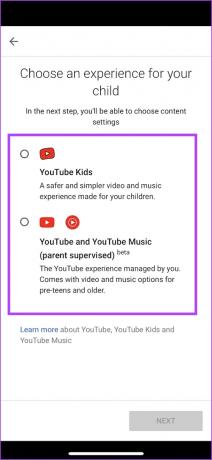
8. darbība: Ja atlasāt lietotni YouTube Kids, no opciju saraksta varat izvēlēties satura uzraudzību.
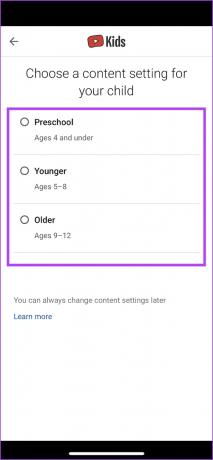
9. darbība: Ja atlasāt parasto YouTube versiju, satura pārraudzības opciju sarakstā varat izvēlēties.

Pamatojoties uz jūsu izvēlēto saturu, jūsu bērniem pakalpojumā YouTube tiks rādīts tikai atbilstošais saturs.
Tomēr varat papildus pievienot ierīces izmantošanas laika ierobežojumu YouTube lietotnei. Lūk, kā.
4. Iestatiet YouTube ekrāna laika ierobežojumus
Jūs varat iestatīt ekrāna laiku iPhone tālrunī kā arī Android ierīces, lai ierobežotu noteiktu lietotņu lietošanu. Lai gan tas galvenokārt tika ieviests, lai palīdzētu lietotājiem saglabāt savu digitālo labklājību, tomēr varat to izmantot arī, lai ierobežotu bērnu izmantošanas laiku viņu ierīcēs.
Iestatiet ekrāna laika ierobežojumu pakalpojumā YouTube Android ierīcē
1. darbība: Atveriet lietotni Iestatījumi.
2. darbība: Pieskarieties vienumam “Digitālā labklājība un vecāku kontrole”.


3. darbība: Pieskarieties informācijas panelim.
4. darbība: Sarakstā pieskarieties YouTube. Ja neatrodat vietni YouTube, pieskarieties vienumam Rādīt visas lietotnes un atrodiet pakalpojumu YouTube.


5. darbība: Tagad pieskarieties vienumam Lietotņu taimeris. Izvēlieties laika ierobežojumu un pieskarieties Labi.


Tādējādi pēc iestatītā laika pakalpojums YouTube nebūs pieejams jūsu Android ierīcē, ja vien neatvērsiet sadaļu Iestatījumi un neizslēgsiet taimeri, pieskaroties dzēšanas ikonai blakus opcijai App Timer.
Iestatiet ekrāna laika ierobežojumu pakalpojumā YouTube iPhone ierīcēm
1. darbība: Savā iPhone tālrunī atveriet lietotni Iestatījumi.
2. darbība: Pieskarieties vienumam Ekrāna laiks.


3. darbība: Pieskarieties vienumam Lietotņu ierobežojumi un ieslēdziet lietotņu ierobežojumu slēdzi.


4. darbība: Tagad pieskarieties Pievienot ierobežojumu.
5. darbība: Sarakstā atlasiet Izklaide.


6. darbība: Atzīmējiet izvēles rūtiņu YouTube un YouTube Kids un, kad tas ir izdarīts, augšējā labajā stūrī pieskarieties Next.
7. darbība: Visbeidzot, ievadiet lietotnes laika ierobežojumu un pieskarieties pie Pievienot.


Kad laika ierobežojums būs beidzies, pakalpojums YouTube jūsu iPhone tālrunī nebūs pieejams, ja vien ekrāna izmantošanas laika ierobežojums netiks noņemts. Tomēr, ja pakalpojumā YouTube pamanāt kaut ko konkrētu, ko nevēlaties, lai jūsu bērni redzētu, varat noraidīt šādu saturu. Lūk, kā.
5. Bloķējiet nepiemērotu saturu pakalpojumā YouTube
Pat pēc visu iepriekš minēto pasākumu veikšanas, lai panāktu vecāku kontroli pakalpojumā YouTube, jūs joprojām redzēsit saturu, ko nevēlaties, lai jūsu bērni skatītos. Tādējādi šādos gadījumos varat bloķēt kanālu vai zem videoklipa atzīmēt “Neinteresē”. Kad tas būs izdarīts, saturs netiks rādīts YouTube plūsmā.
Atveriet YouTube lietotni un pieskarieties trīs punktu ikonai blakus videoklipam. Tagad atlasiet “Neinteresē” vai “Neieteikt kanālu”.


Turklāt varat arī atvērt kanālu, pieskarties trīs punktu ikonai un atlasīt opciju “Bloķēt kanālu bērniem”.


Tas ir viss, kas jums jāzina, lai pakalpojumā YouTube iespējotu vecāku kontroli. Tomēr, ja jums ir vairāk jautājumu, skatiet tālāk sadaļu FAQ.
Bieži uzdotie jautājumi par YouTube vecāku kontroli
Jā. Tomēr pakalpojumā YouTube bērniem ir tikai piemērota un ierobežota reklāma.
Jā, pakalpojumu YouTube bērniem var izmantot bez maksas.
Jā, pakalpojums YouTube Kids ir pieejams bez maksas jebkurā no jūsu iecienītākajām tīmekļa pārlūkprogrammām.
Saglabājiet kontroli
Mēs ceram, ka šis raksts palīdzēja jums ērti iespējot vecāku kontroli pakalpojumā YouTube. Tomēr, tāpat kā YouTube bērniem, mēs ceram, ka Google izdos īpaši jauniem pieaugušajiem paredzētu lietotni, lai satura regulēšana vecākiem kļūtu vienkāršāka. Tādā veidā tas noteikti palīdzēs daudziem satura veidotājiem koncentrēties un uzlabos saturu, kas paredzēts pirms pusaudžiem un agrīniem pusaudžiem.
Varat arī apskatīt šos 4 veidi, kā iestatīt vecāku kontroli operētājsistēmā Android bērniem.